您现在的位置是: 首页 > 个人博客 > sqlserver数据库使用教程 个人博客
sqlserver数据库使用教程
![]() 2019-12-11 22:41:51
【工具】4684人已围观
2019-12-11 22:41:51
【工具】4684人已围观
简介 鉴于部分同学对于如何使用sqlserver数据库还不是很清楚,这里稍微作个简单的介绍:#sqlserver安装 sqlserver一般安装sqlserver2008-r2版本的。 sqlserver2008-r2百度网盘下载链接:https://pan.baidu.com/s/1fo26......
鉴于部分同学对于如何使用sqlserver数据库还不是很清楚,这里稍微作个简单的介绍:
#sqlserver安装
sqlserver一般安装sqlserver2008-r2版本的。
sqlserver2008-r2百度网盘下载链接:https://pan.baidu.com/s/1fo261JzvkbFbu75KI3ahBA 提取码:g9hw
sqlserver2008-r2安装参考如下:http://www.xiaoniucr.com/article/view/15.html
由于sqlserver的安装步骤比较多,安装过程中容易出现失误,导致安装失败,下面提供卸载步骤:
步骤参考:http://www.xiaoniucr.com/article/view/14.html
数据库安装完之后,在Window程序中一般会有如下选项,我们选中【SQL Server Management Studio】打开sqlserver登录界面,如下:
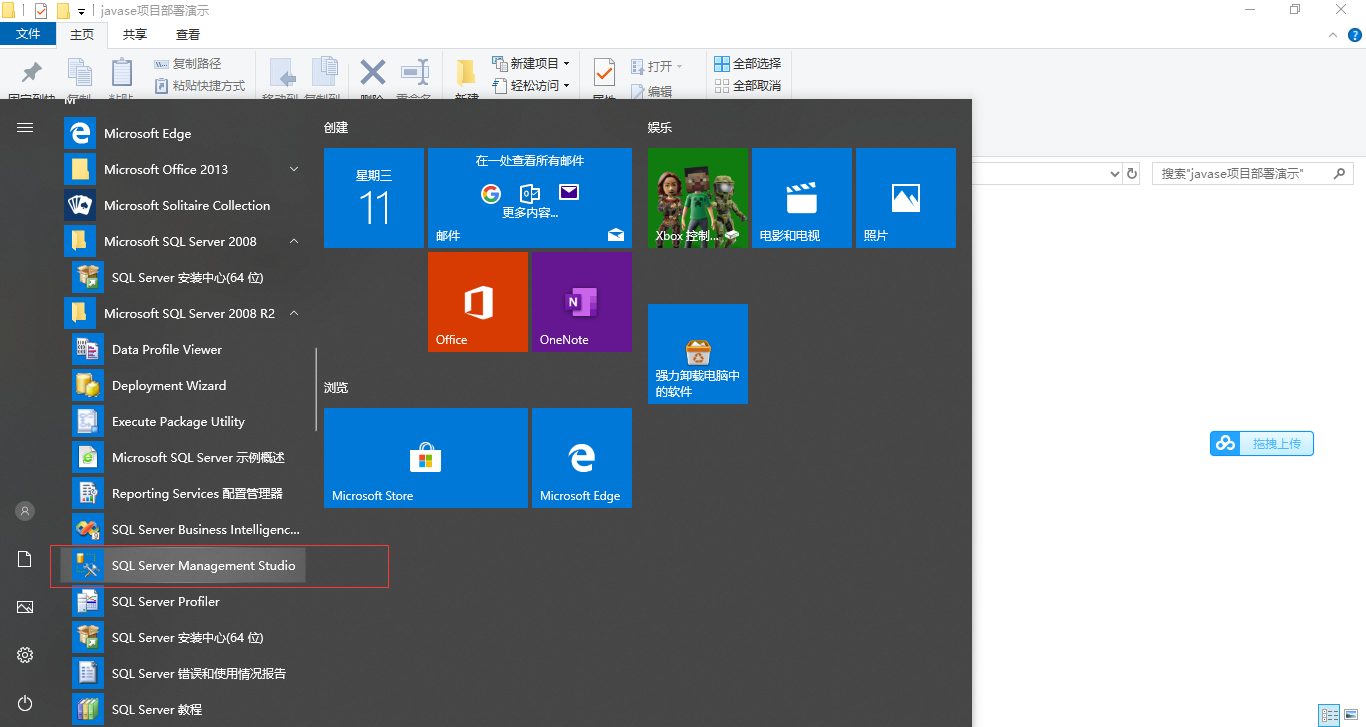
打开sqlserver登录界面之后,以Windows身份验证 登录系统,操作如下:

#数据库附加导入
在您购买的源码包中的【数据】文件夹中一般会有如下两个数据库文件,一个是.mdf,一个是.LDF。我们进行数据库附加导入一般就用到这两个文件。

成功登录数据库之后,选中【数据库】右键,然后选择【附加】按钮,弹出【附加数据库】选择框,如下:
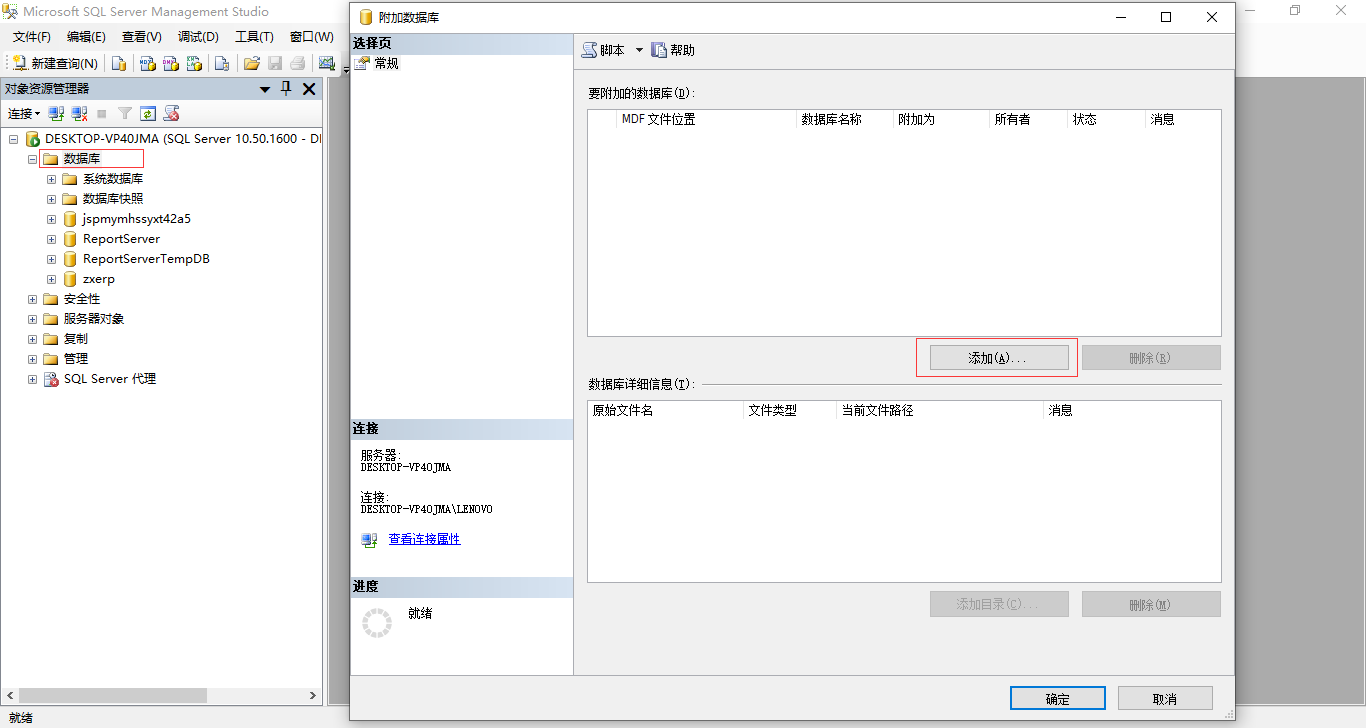
弹出【附加数据库】选择框之后,点击【添加】按钮,弹出数据库选择框架,选择好您的mdf数据库文件,点击确定,操作如下:
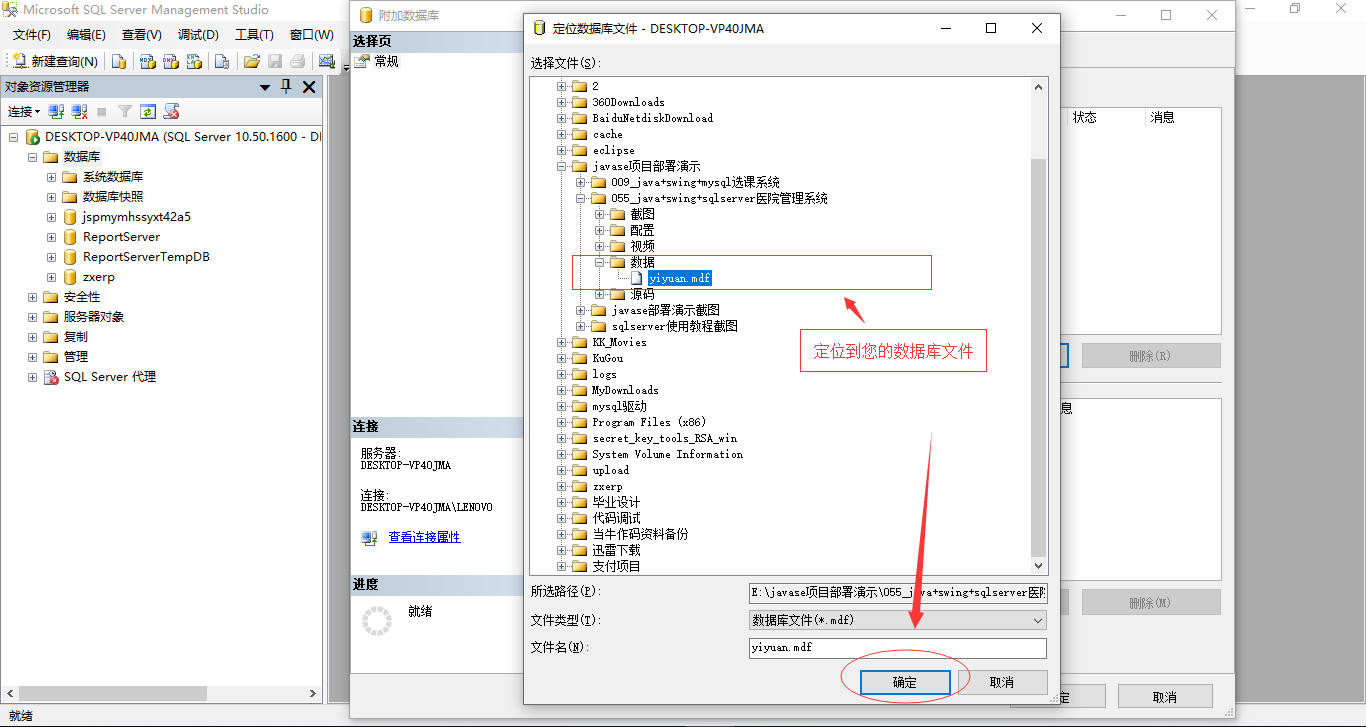
一般第一次导入由于文件的权限问题,会出现如下报错,不要慌张,点击确定。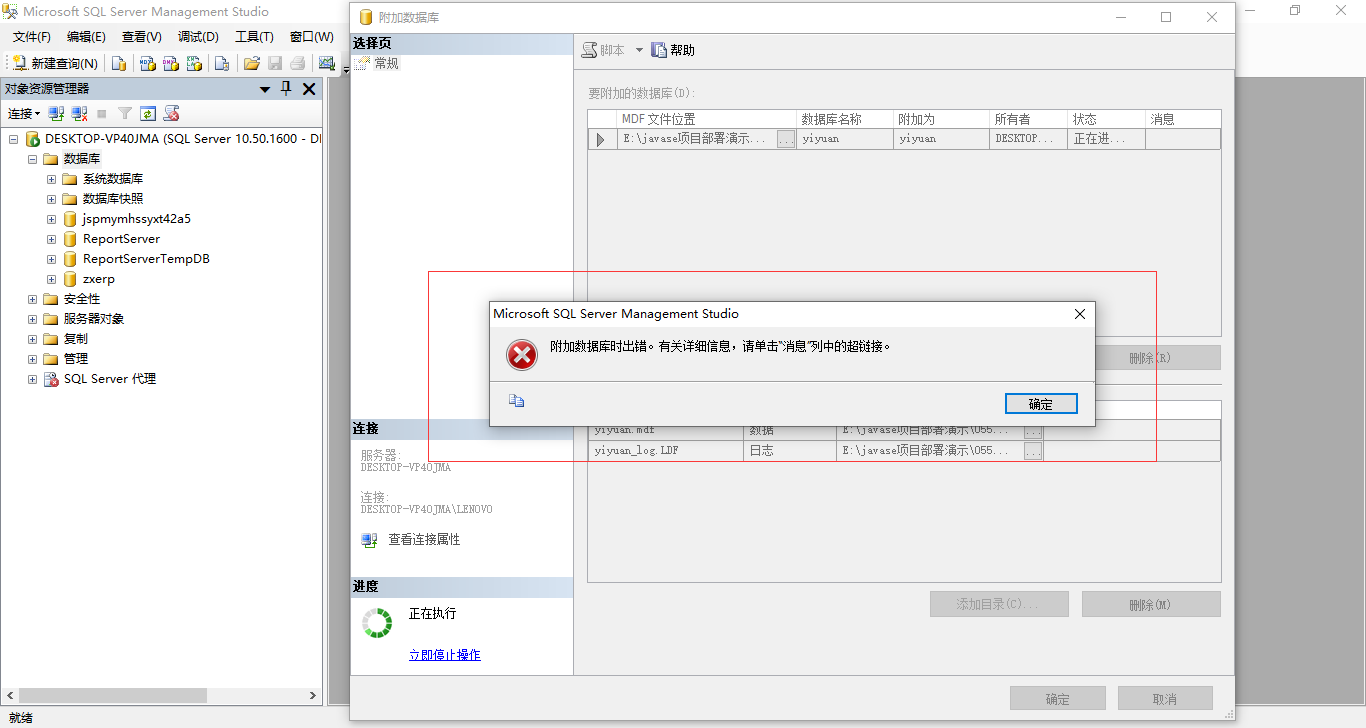
然后点击消息,查看具体的报错原因,一般出现这种【拒绝访问】的报错,都是没有权限操作数据库文件导致。
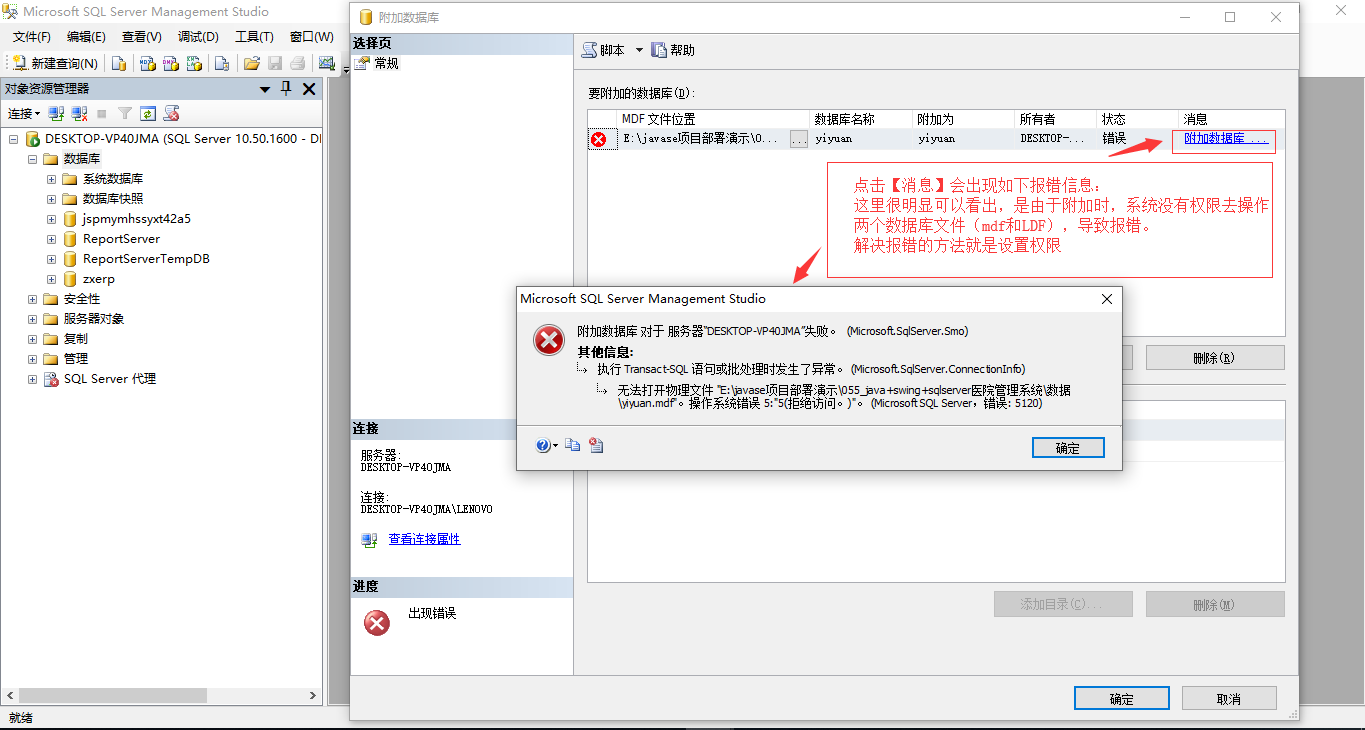
既然没有权限那就设置,具体设置如下:
选中.mdf文件,然后右键,选择【属性】,弹出如下窗体,按照步骤进行设置即可:
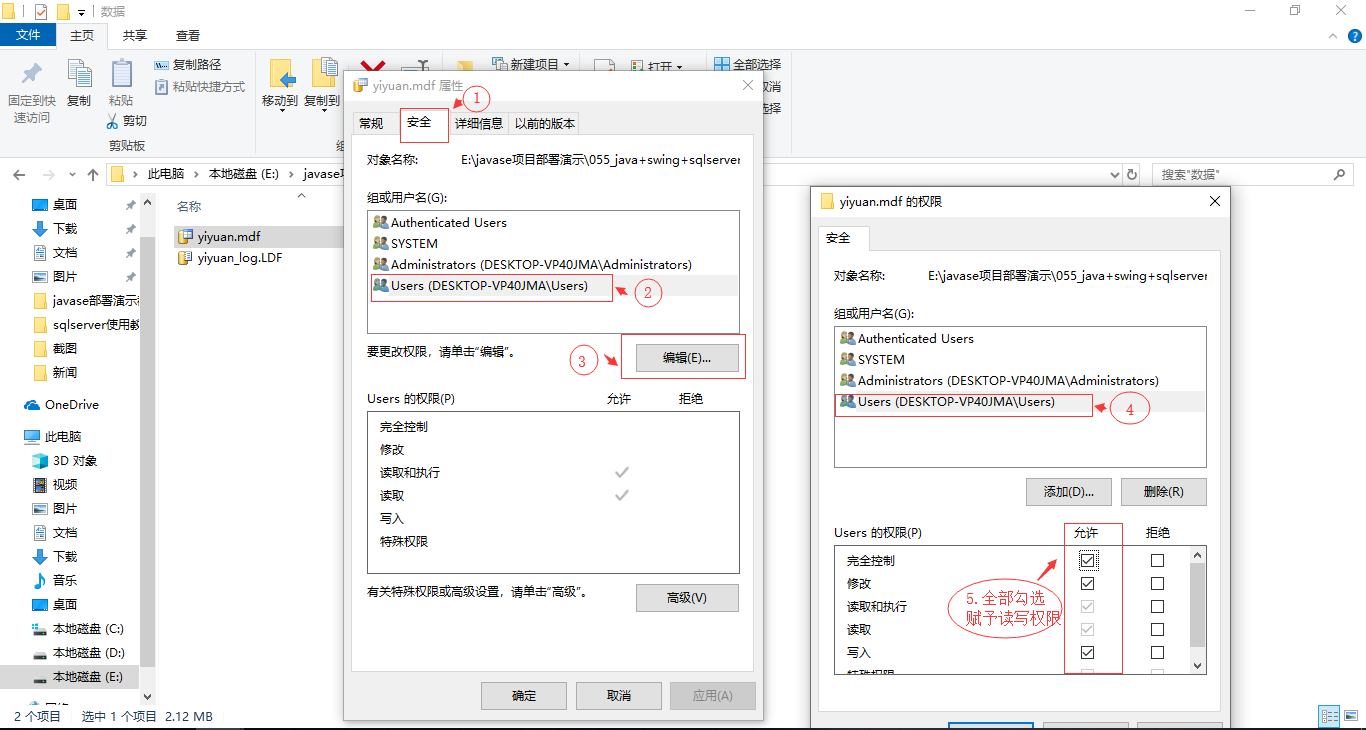
设置完.mdf的读写权限之后,.LDF文件的读写权限也是一样,必须两个都设置。
设置完之后,再重复上面的导入步骤,即可完成数据库导入,然后查看我们的数据库表结构:
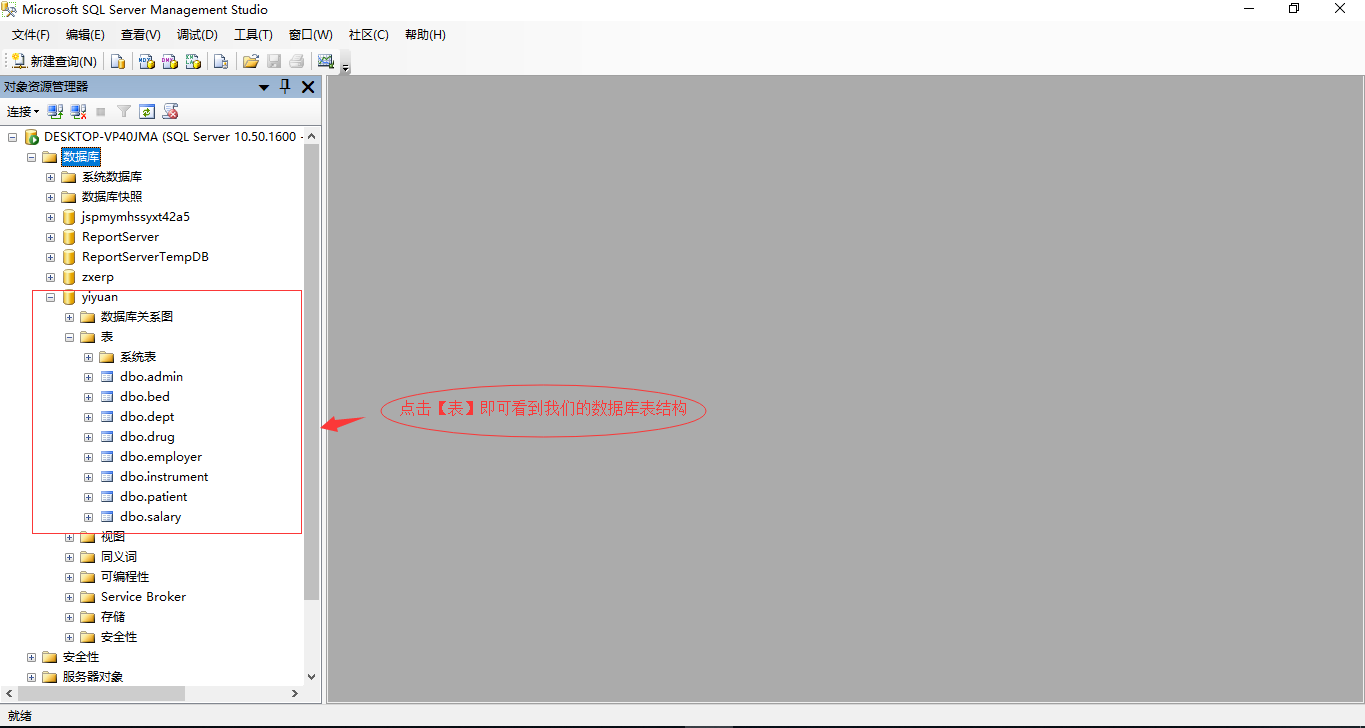
Tags: sqlserver使用
上一篇: 前端学习小笔记
随机图文

javaweb+mysql项目部署教程
一.必备软件java运行环境:jdkjava开发编辑器:eclipse数据库:mysql数据库可视化工具:navicat for mysql或者navicat premium web服务器:tomcat以上软件请务必全部下载安装,请到我的百度网盘里下载!二.软件安装1.jdk配置 首先安装好jdk,我一般使用1.8版本的jdk。配置好JDK环境变量。 jdk下载,包含jdk1.7和jdk1.8,32位(i586)和64位(x64),现在电脑操作系统一般都是64位的,建议下载64位的。 请看清楚再下载,下载地址如下: 百度网盘下载链接:https://pan.baidu.com/s/1O2eHQ83LB4SmDI7ivTKApA 提取码:0cdj 或者官网下载: jdk1.7下载,下载需要登录oracle账户,地址如下: https://www.oracle.com/technetwork/java/javase/downloads/java-archive-downloads-javase7-521261.html jdk1.8下载,地址如下 https://www.oracle.com/technetwork/java/javase/downloads/jdk8-downloads-2133151.html 安装参考文档如下: http://www.xiaoniucr.com/article/view/9.html2.安装eclipse 我一般使用mar2版本。请自行选择32位或者64位下载。win32-x86_64的就是64位的,win32的就是32位的。 现在电脑操作系统一般都是64位的,所以请下载64位的。 百度网盘下载链接:https://pan.baidu.com/s/14Fo2b4znVPF6JrEmcZyc1Q 提取码:cwoc 官网下载地址如下: http://www.eclipse.org/downloads/packages/release/mars/2/eclipse-ide-java-ee-developers eclipse为免安装软件,下载到某个目录,解压就好了,发送快捷方式到桌面。 注意eclipse的版本必须和JDK版本一致,即eclipse必须保持和JDK同时是 32位或者64位,否则会打不开或者报错。3.mysql安装 mysql我使用的是5.7.24的版本。现提供5.6.42和和5.7.24安装版本的下载地址。 建议下载mysql-installer-community-5.7.24.0.msi安装版本,按照步骤一步步执行安装。 mysql百度网盘下载链接: 链接:https://pan.baidu.com/s/1PObOxF0CCKIgg9kzIFDnkA 提取码:zq1j mysql官网下载地址:https://dev.mysql.com/downloads/installer/5.6.html mysql安装教程参考:http://www.xiaoniucr.com/article/view/10.html 安装过程中请记住自己的数据库用户名和密码,项目配置需要用到。 由于部分同学第一次安装过程中出现失误,需要完全卸载mysql进行再次安装,mysql完全卸载比较费劲,参考步骤如下: mysql卸载参考:http://www.xiaoniucr.com/article/view/13.html4. eclipse配置tomcat tomcat版本一般选择8.0.47的版本。请下载8.0.47的版本。 tomcat为免安装版本,下载之后无需安装,直接解压到某个盘的根目录即可。 tomcat百度网盘下载链接:链接:https://pan.baidu.com/s/1eChKbCVH7_u7csyQSvlAoQ 提取码:zmoa tomcat官网下载链接:http://tomcat.apache.org/download-70.cgi 配置参考地址:http://www.xiaoniucr.com/article/view/7.html二.项目配置1.项目导入 File → Import → General → Existing Project Into Workspace2. 项目配置 选中项目,右键→Properties→Java Build Path,检查项目是否存在Jar包缺失,一般不会存在,以防万一。3. 项目乱码问题 一般来说,项目不会存在乱码问题,如果存在中文乱码,请修改编码,操作如下:选中项目,右键→Properties→Resource,text file encodeing,选择对应的编码格式,一般来说都是utf-8。五.详细部署教程 详细部署教程,见下面演示视频: Note:项目在第一次成功部署后,下次启动,请注意:
大家猜一猜运算结果?
大家决定下面这段代码的运算结果是什么呢?public class Test { public static void main(String[] args) { int n = getNum(); System.out.println(n); } public static int getNum(){ int a = 10; try { a = 20; throw new RuntimeException(); } catch (Exception e) { a = 30; return a; }finally{ a = 40; } }}略微思考,大家都应该知道结果,是30,分析一下:首先,初始化变量a的值为10,继续执行,重新将a赋值为20,这时抛了一个异常,被catch捕获,这是a再次被重新赋值为30,这时候看到了return关键字,程序保存方法返回值(这个返回值将作为最后的运行结果,返回给外部调用),最后执行finally,执行完之后,再把前面运行得到的结果返回给程序调用。
javase+sqlserver部署项目教程
很多刚接触编程的同学,还不清楚如何使用eclipse部署javase+sqlserver项目,这里作一个简单的介绍:##软件安装1.jdk配置 首先安装好jdk,我一般使用1.8版本的jdk。配置好JDK环境变量。 jdk下载,包含jdk1.7和jdk1.8,32位(i586)和64位(x64),请看清楚再下载,下载地址如下: 百度网盘下载链接:https://pan.baidu.com/s/1O2eHQ83LB4SmDI7ivTKApA 提取码:0cdj 或者官网下载: jdk1.7下载,下载需要登录oracle账户,地址如下: https://www.oracle.com/technetwork/java/javase/downloads/java-archive-downloads-javase7-521261.html jdk1.8下载,地址如下 https://www.oracle.com/technetwork/java/javase/downloads/jdk8-downloads-2133151.html 安装参考文档如下: http://www.xiaoniucr.com/article/view/9.html2.安装eclipse 我一般使用mar2版本。请自行选择32位或者64位下载。 百度网盘下载链接:https://pan.baidu.com/s/14Fo2b4znVPF6JrEmcZyc1Q 提取码:cwoc 官网下载地址如下: http://www.eclipse.org/downloads/packages/release/mars/2/eclipse-ide-java-ee-developers eclipse为免安装软件,下载到某个目录,解压就好了,发送快捷方式到桌面。 注意eclipse的版本必须和JDK版本一致,即eclipse必须保持和JDK同时是 32位或者64位,否则会打不开或者报错。3.sqlserver安装 sqlserver一般安装sqlserver2008-r2版本的。 sqlserver2008-r2百度网盘下载链接:https://pan.baidu.com/s/1fo261JzvkbFbu75KI3ahBA 提取码:g9hw sqlserver2008-r2安装参考如下:http://www.xiaoniucr.com/article/view/15.html 由于sqlserver的安装步骤比较多,安装过程中容易出现失误,导致安装失败,下面提供卸载步骤: 步骤参考:http://www.xiaoniucr.com/article/view/14.html##项目导入 eclipse点击File→Import弹出如下选择框 点击next进行项目选择导入 选择完项目之后,最后点击Finish,项目就导入进了eclipse。 ##项目jdk配置 仅仅将项目导入到eclipse还不够,要运行这个项目,还必须为项目设置jdk环境,操作如下: 鼠标选中项目,右键Properties,跳出如下窗体: 点击edit跳出如下窗体,进行jre环境的选择: 选择完jdk之后,点击Apply应用,最后点击[OK]按钮,进行确认,这样jdk就设置好了,如下: ##数据库配置1.首先,导入数据库,步骤参考如下:http://www.xiaoniucr.com/article/view/18.html2.要想正确的连接sqlserver数据库,必须在代码中将数据库的用户名和密码配置,改为你的电脑安装的sqlserver的用户名和密码, 其中,用户名一般都为sa,不需要更改,密码为学生自己安装sqlserver时设置的密码。 具体如何操作,在项目源码包中【配置】文件夹下都会包含一份【详细配置.docx】文件,参照里面的数据库配置进行配置即可。 这里需要注意的是,数据库有两种连接方式,一种是在Windows系统上用windows身份登录, 另外一种是用sa身份登录,在程序中我们使用sa账户连接数据库。 ##项目启动 以上步骤都完成之后,就可以启动项目了,javase项目的启动,一般都是使用Run as Java Application的形式,操纵如下: 找到项目main方法所在的java类,然后右键Run as,选择Java Application的形式启动,即可。 详细操作见:【详细配置.docx】文件中的项目部署,里面都会详细告知。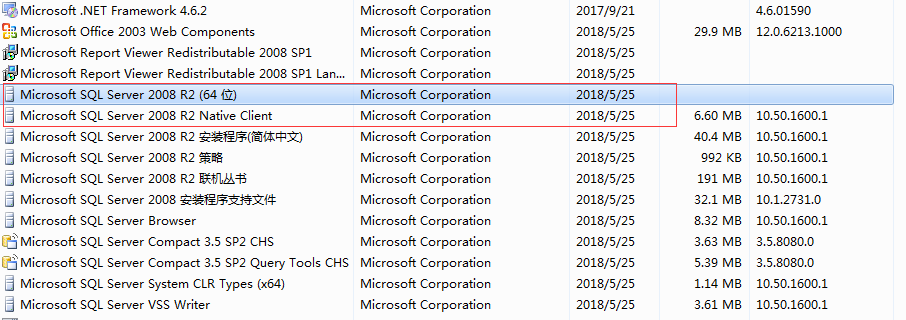
sqlserver卸载详细步骤图解
sqlserver的安装过程还是稍微有点复杂的,同学们很容易在安装过程中,因为各种原因导致安装失败。 下面我们就针对sqlserver2008-r2,来详细介绍sqlserver的卸载步骤。 首先找到控制面板的卸载程序,在程序列表中找到我们此次的目标【Microsoft SQL Server 2008 R2】,右键选卸载。 点击“删除”按钮 按常理会出现如下图,如果“重新启动计算机”一栏显示未通过,则重启计算机,在重复上面的步骤。 如果全部显示已通过,则点击“确定”进入下一步。 接下来,点击下一步 全部勾选,接着点击“下一步” 下一步 点击“删除”按钮 等待删除卸载,过程大概20-30分钟 删除完成,点击关闭。 接着在继续卸载2008的其他组件--Native Client 卸载完成,界面会自动关闭 接着卸载Compact组件,卸载完成,界面也会自动消失。 到这里控制面板的卸载就已经完成了,接下来,我们还需要删除历史安装遗留目录,主要是以下两个目录。 C:\Program Files\Microsoft SQL Server C:\Program Files (x86)\Microsoft SQL Server 历史安装目录删除完毕之后,我们还需要删除注册表的一些东西,主要是以下几个地方。 删除所有sqlserver相关的注册表值。 Win+R,在搜索框中输入指令regedit,进去注册表。 1.HKEY_CURRENT_USER\ Software\ Microsoft\ Microsoft SQL Server 2.HKEY_LOCAL_MACHINE\SOFTWARE\ Microsoft\ Microsoft SQL Server(这个地方注意了,在这个附近,有可能有你安装的部分组件的注册嘛,名字前缀都是Microsoft SQL,一并删除了。) 3.HKEY_LOCAL_MACHINE\ SOFTWARE\ Microsoft\ MSSQLServer 还有最后一个比较特殊的: 4.HKEY_LOCAL_MACHINE\SYSTEM\CurrentControlSet\Control\Session Manager中的PendingFileRenameOperations 全部清除干净之后,重新启动电脑,后面就可以再次进行过安装了。good luck!
点击排行
 javaweb+mysql项目部署教程
javaweb+mysql项目部署教程
点赞排行
 javaweb+mysql项目部署教程
javaweb+mysql项目部署教程





